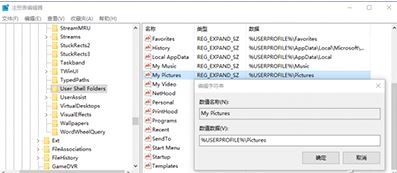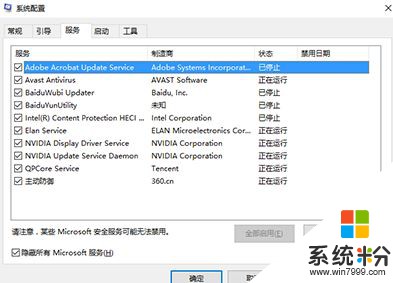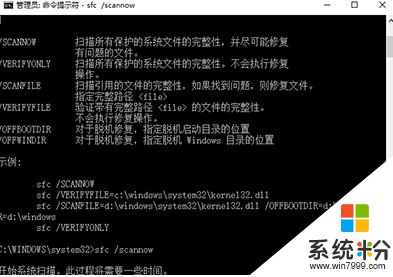win10截圖快捷鍵不能用該怎麼辦?win10截圖快捷鍵沒反應的解決方法
時間:2017-04-06 來源:互聯網 瀏覽量:
在Win10係統中,有用戶反應按下截圖快捷鍵沒反應的現象,是怎麼回事呢?出現這樣的問題一般是由以下幾個問題導致的,下麵小編給大家分享下解決方法。
情況一:圖片保存位置出錯
1、按下【Win+R】呼出運行,輸入regedit 點擊確定打開注冊表;
2、依次展開:HKEY_CURRENT-USER\Software\Microsoft\Windows\CurrentVersion\Explorer\User Shell Folders
3、在右側雙擊“My Pictures”,在“數值數據”修改為:%USERPROFILE%\Pictures 點擊確定保存即可。
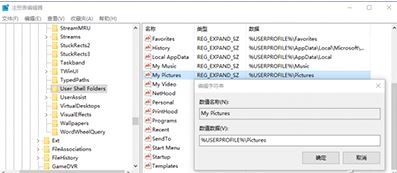
情況二:第三方軟件導致
1、按下【Win+R】組合鍵呼出運行,輸入:msconfig 點擊確定打開【係統配置】;
2、點擊“服務”選卡,勾選“隱藏所有Microsoft係統服務”,然後將第三方服務逐個禁用即可。
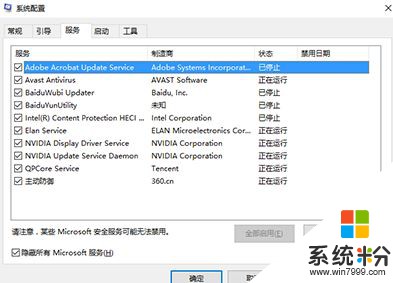
情況三:係統文件損壞
1、按下【Win+R】呼出運行,輸入cmd 點擊確定打開命令提示符 ;
2、在命令提示符框中輸入:sfc /scannow 按下回車鍵 便會自動檢測並修複係統中損壞的文件了。
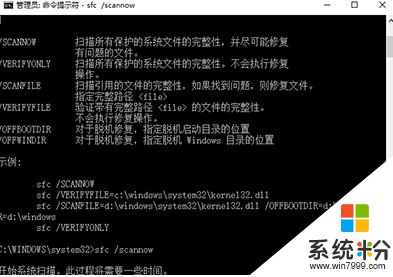
以上就是小編給大家分享的win10截圖快捷鍵沒反應的解決方法